win10字体大小调整不了怎么办_win10字体大小无法调整的解决方法
一般情况下,win10系统字体大小都是默认设置好的,如果界面的字体太大或者太小都会让人觉得很不舒服,大家可以自定义调整一下。近期,一些用户说win10字体大小调整不了,试了好几次还是一样,怎么办?就此疑问,小编来和大家说下win10字体大小无法调整的解决方法。
具体方法如下:
1、按下“win+r”打开运行,输入 regedit。
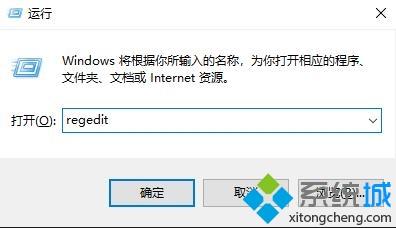
2、依次打开 HKEY_CURRENT_USER\Control Panel\Desktop\WindowMetrics。
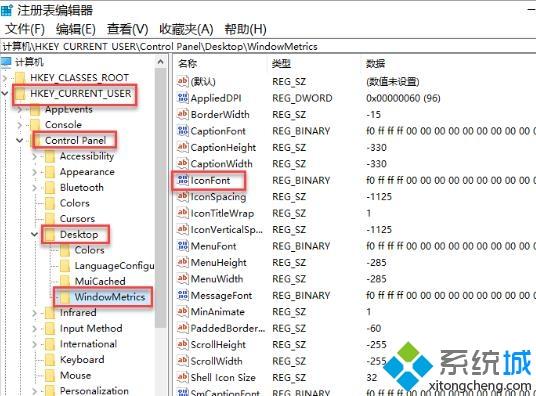
3、双击右侧的“iconfont”。
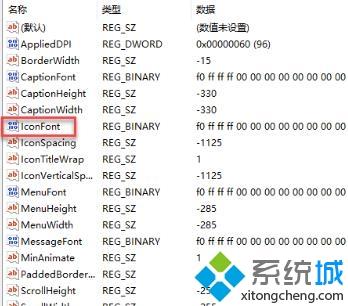
4、将0000后面的第一个值修改为F0,
0010的第一个值改为90,第二个值改为01。
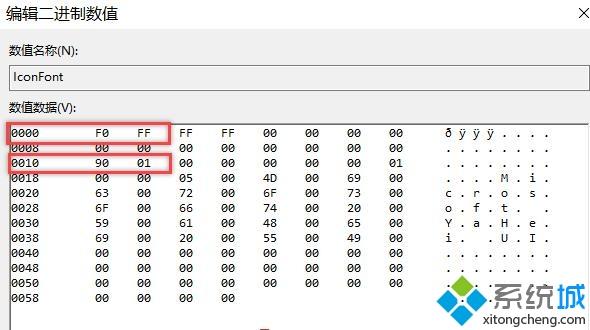
5、重启电脑后即可改变字体。
电脑上网工作学习调节一个合适的字体大小很重要的,太大太小都不好。如果遇到win10字体大小调整不了情况,直接参考教程修复!
我告诉你msdn版权声明:以上内容作者已申请原创保护,未经允许不得转载,侵权必究!授权事宜、对本内容有异议或投诉,敬请联系网站管理员,我们将尽快回复您,谢谢合作!










